Aggiornato 2024 di aprile: smetti di ricevere messaggi di errore e rallenta il tuo sistema con il nostro strumento di ottimizzazione. Scaricalo ora su questo link
- Scarica e installa lo strumento di riparazione qui.
- Lascia che scansioni il tuo computer.
- Lo strumento sarà quindi ripara il tuo computer.
Grazie ai segnalibri visibili sullo schermo del browser, puoi navigare rapidamente e facilmente tra i tuoi siti preferiti. Ma alcune persone potrebbero trovare segnalibri barra degli strumenti fastidiosa. Puoi anche preferire nascondere i tuoi segnalibri ad altre persone che utilizzano il tuo dispositivo.

Normalmente, nascondere la barra dei segnalibri richiede solo pochi clic. Ma questi passaggi variano da browser a browser. Alcuni, come Edge e Microsoft Explorer, non usano nemmeno il termine "segnalibri".
Se desideri rimuovere la barra dei segnalibri dalla finestra del browser, leggi questo articolo Spiega come rimuovere i segnalibri dalla vista a seconda del browser che stai utilizzando.
Abilitare o disabilitare la barra dei segnalibri di Google Chrome
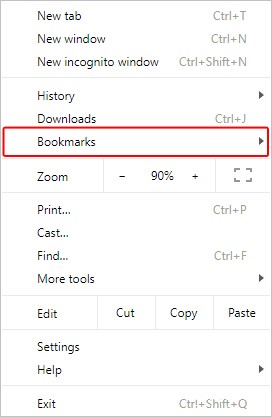
- Apri il browser Google Chrome.
- Fai clic sull'icona Menu in Google Chrome nell'angolo in alto a destra della finestra.
- Nel menu a discesa che appare, sposta il mouse sui segnalibri.
- Apparirà un nuovo menu. Fai clic su Mostra barra dei segnalibri per attivare e disattivare la barra dei segnalibri.
Aggiornamento di aprile 2024:
Ora puoi prevenire i problemi del PC utilizzando questo strumento, ad esempio proteggendoti dalla perdita di file e dal malware. Inoltre è un ottimo modo per ottimizzare il computer per le massime prestazioni. Il programma corregge facilmente gli errori comuni che potrebbero verificarsi sui sistemi Windows, senza bisogno di ore di risoluzione dei problemi quando hai la soluzione perfetta a portata di mano:
- Passo 1: Scarica PC Repair & Optimizer Tool (Windows 10, 8, 7, XP, Vista - Certificato Microsoft Gold).
- Passaggio 2: fare clic su "Avvio scansione"Per trovare problemi di registro di Windows che potrebbero causare problemi al PC.
- Passaggio 3: fare clic su "Ripara tutto"Per risolvere tutti i problemi.
Puoi anche attivare o disattivare la barra dei segnalibri premendo Ctrl + Maiusc + B.
Abilitare o disabilitare la barra dei segnalibri in Firefox
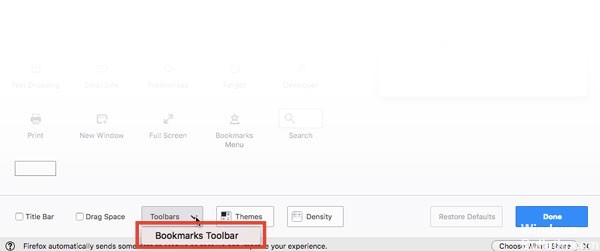
- Se non conosci Firefox, la prima cosa da fare è abilitare questa funzione. Per fare ciò, fai clic sulle tre linee pari e seleziona l'opzione Personalizza.
- Nella parte inferiore dello schermo, vedrai il menu a discesa Barre degli strumenti. Fare clic su di esso e selezionare l'opzione Barra dei segnalibri. Fare clic sull'opzione Fine per completare il processo.
- Per rimuovere la barra dei segnalibri, seguire gli stessi passaggi, ma assicurarsi che l'opzione Barra dei segnalibri non sia selezionata alla sua sinistra.
- Dato che non hai ancora nessuna cartella, vedrai solo un'opzione, che è Start. Fare clic con il pulsante destro del mouse sull'area vuota a destra e selezionare l'opzione per creare una nuova cartella.
- Dopo aver creato la cartella, è tempo di aggiungere contenuto. Quando visiti un sito Web che desideri salvare, fai clic sull'icona a forma di stella sul lato destro della barra degli strumenti. Diventerà blu e ti verrà richiesto di selezionare un'area da salvare.
- Se hai già creato la cartella, fai clic sul menu a discesa Cartella a destra e seleziona la cartella. È anche possibile creare una cartella da qui.
- Fai clic sul menu a discesa della cartella, ma il secondo a destra e seleziona l'opzione per creare una nuova cartella. Dopo aver creato la nuova cartella, premere Invio per salvarla.
https://support.mozilla.org/en-US/kb/bookmarks-toolbar-display-favorite-websites
Suggerimento esperto: Questo strumento di riparazione esegue la scansione dei repository e sostituisce i file corrotti o mancanti se nessuno di questi metodi ha funzionato. Funziona bene nella maggior parte dei casi in cui il problema è dovuto alla corruzione del sistema. Questo strumento ottimizzerà anche il tuo sistema per massimizzare le prestazioni. Può essere scaricato da Cliccando qui

CCNA, Web Developer, PC Risoluzione dei problemi
Sono un appassionato di computer e un professionista IT praticante. Ho alle spalle anni di esperienza nella programmazione di computer, risoluzione dei problemi hardware e riparazione. Sono specializzato in sviluppo Web e progettazione di database. Ho anche una certificazione CCNA per la progettazione della rete e la risoluzione dei problemi.

